Windows 侦听端口与进程PID
2016-12-06 00:00
190 查看
Windows 侦听端口与进程PID
目标:在Windows环境下,用netstat命令查看某个端口号是否占用,为哪个进程所占用.操作:操作分为两步:
(1)查看该端口被那个PID所占用;
方法一:有针对性的查看端口,使用命令Netstat –ano|findstr “<端口号>”,如图,最后一列为PID。图中的端口号为1068,所对应的PID为3840。
侦听端口与进程PID" height="65" src="https://static.oschina.net/uploads/img/201612/06100105_F3Xq.jpg" width="608">
方法二:查看所有的,然后找到对应的端口和PID。
侦听端口与进程PID" height="401" src="https://static.oschina.net/uploads/img/201612/06100105_RiCd.jpg" width="621">
(2)查看该PID对应的进程名称。
方法一:一直用命令查找,tasklist|findstr “<PID号>”
侦听端口与进程PID" height="37" src="https://static.oschina.net/uploads/img/201612/06100106_8a77.jpg" width="621">
从 (c)图 可以看出,PID为3840所对应的进程名字为msnmsgr.exe。
方法二:用任务管理器查看。
调出任务管理器,选择列,如图。
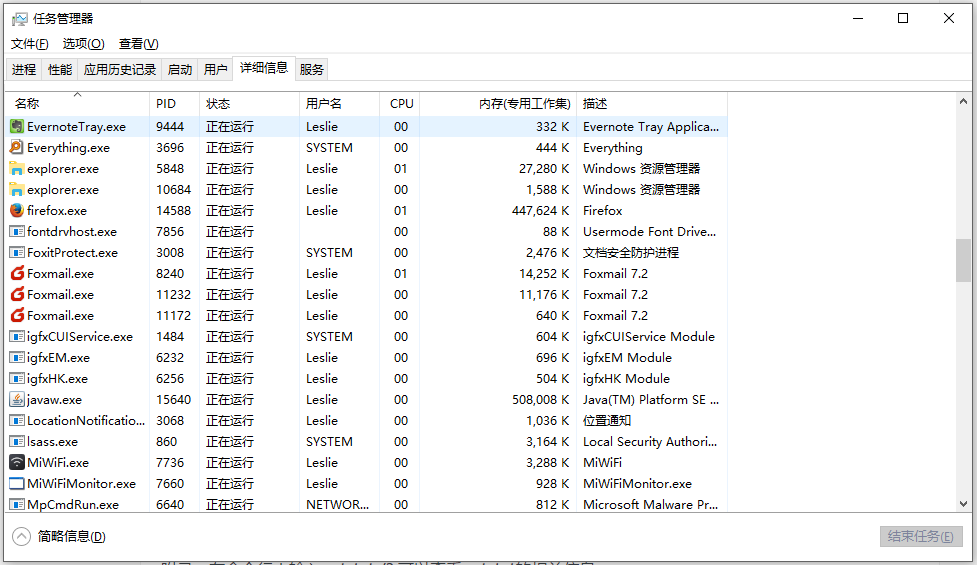
查看PID对应的进程名称。如(e)图中的firefox.exe
附录:在命令行中输入netstat /? 可以查看netstat的相关信息。
Microsoft Windows [版本 10.0.14393] (c) 2016 Microsoft Corporation。保留所有权利。 C:\Users\Leslie>netstat ? 显示协议统计信息和当前 TCP/IP 网络连接。 NETSTAT [-a] [-b] [-e] [-f] [-n] [-o] [-p proto] [-r] [-s] [-x] [-t] [interval] -a 显示所有连接和侦听端口。 -b 显示在创建每个连接或侦听端口时涉及的 可执行程序。在某些情况下,已知可执行程序承载 多个独立的组件,这些情况下, 显示创建连接或侦听端口时 涉及的组件序列。在此情况下,可执行程序的 名称位于底部 [] 中,它调用的组件位于顶部, 直至达到 TCP/IP。注意,此选项 可能很耗时,并且在你没有足够 权限时可能失败。 -e 显示以太网统计信息。此选项可以与 -s 选项 结合使用。 -f 显示外部地址的完全限定 域名(FQDN)。 -n 以数字形式显示地址和端口号。 -o 显示拥有的与每个连接关联的进程 ID。 -p proto 显示 proto 指定的协议的连接;proto 可以是下列任何一个: TCP、UDP、TCPv6 或 UDPv6。如果与 -s 选项一起用来显示每个协议的统计信息,proto 可以是下列任何一个: IP、IPv6、ICMP、ICMPv6、TCP、TCPv6、UDP 或 UDPv6。 -q 显示所有连接、侦听端口和绑定的 非侦听 TCP 端口。绑定的非侦听端口 不一定与活动连接相关联。 -r 显示路由表。 -s 显示每个协议的统计信息。默认情况下, 显示 IP、IPv6、ICMP、ICMPv6、TCP、TCPv6、UDP 和 UDPv6 的统计信息; -p 选项可用于指定默认的子网。 -t 显示当前连接卸载状态。 -x 显示 NetworkDirect 连接、侦听器和共享 终结点。 -y 显示所有连接的 TCP 连接模板。 无法与其他选项结合使用。 interval 重新显示选定的统计信息,各个显示间暂停的 间隔秒数。按 CTRL+C 停止重新显示 统计信息。如果省略,则 netstat 将打印当前的 配置信息一次。 C:\Users\Leslie>
相关文章推荐
- Windows 下80端口被进程 System & PID=4 占用的解决方法
- Windows下80端口被进程System&PID=4占用的解决方法
- windows下有关端口和进程PID之间的关联
- Windows下80端口被进程System&PID=4占用
- Windows下80端口被pid为4的System进程占用解决方法
- Windows下80端口被pid为4的System进程占用解决方法
- Windows下80端口被进程System&PID=4占用的解决方法
- windows查询端口使用情况以及根据PID查询进程
- Windows下80端口被pid为4的System进程占用解决方法
- Windows下80端口被进程System&PID=4占用的解决方法
- windows 查看端口被占用并杀死进程 pid
- Windows 下80端口被进程 System & PID=4 占用的解决方法
- windows和linux下使用命令查找端口对应的进程pid并杀死进程
- Windows下80端口被pid为4的System进程占用解决方法
- windows 8 查询端口,使用pid杀掉进程命令
- windows查询占用端口的pid以及查询对应的进程名称
- Windows 查看端口占用和杀进程PID
- windows下查看端口对应的进程和进程号
- 结束占用端口进程以及windows命令行下杀进程
- 获取tcp/udp端口对应的进程pid
